آموزش کار با پالت Toolspace در اتوکد سیویل تری دی

وقتی اولین تب از رابط کاربری نرمافزار سیویل تری دی یعنی Home را نگاه میکنیم، متوجه گزینهای با عنوان Toolspace میشویم. با فعال کردن این آپشن پالت جدید به سمت چپ رابط کاربری اضافه میشود که در آن ابزارها و امکانات متنوعی برای امر مدلسازی تعبیه شده است. تمامی ابزارهای مورد نظر در چهار تب Prospector، Settings، Survey و Toolbox تعبیه شدهاند که در این درس به معرفی هر کدام از آنها پرداختهایم.
فهرست مطالب آموزش
پالت Toolspace در Civil 3d
همه قابلیتهای رابط کاربری که تا به این لحظه از کار به شما نشان دادم، جزءِ قابلیتها و فیچِرهای استاندارد اتوکد محسوب میشوند. از حالا به بعد مواردی که میخواهم در این سرفصل آموزشی توضیح بدهم، جزءِ آن دست از قابلیتهایی هستند که مختص نرم افزار Civil 3D هستند.
در ریبون Home، و در زیرپنل Palettes، میخواهیم پالت Toolspace را با کلیک روی گزینه Toolspace باز کنیم.
Toolspace پالتی هست که برای ما باز شد و یکی از ابزارهای کلیدی برای کار با آبجکتها، در Civil 3D خواهد بود.
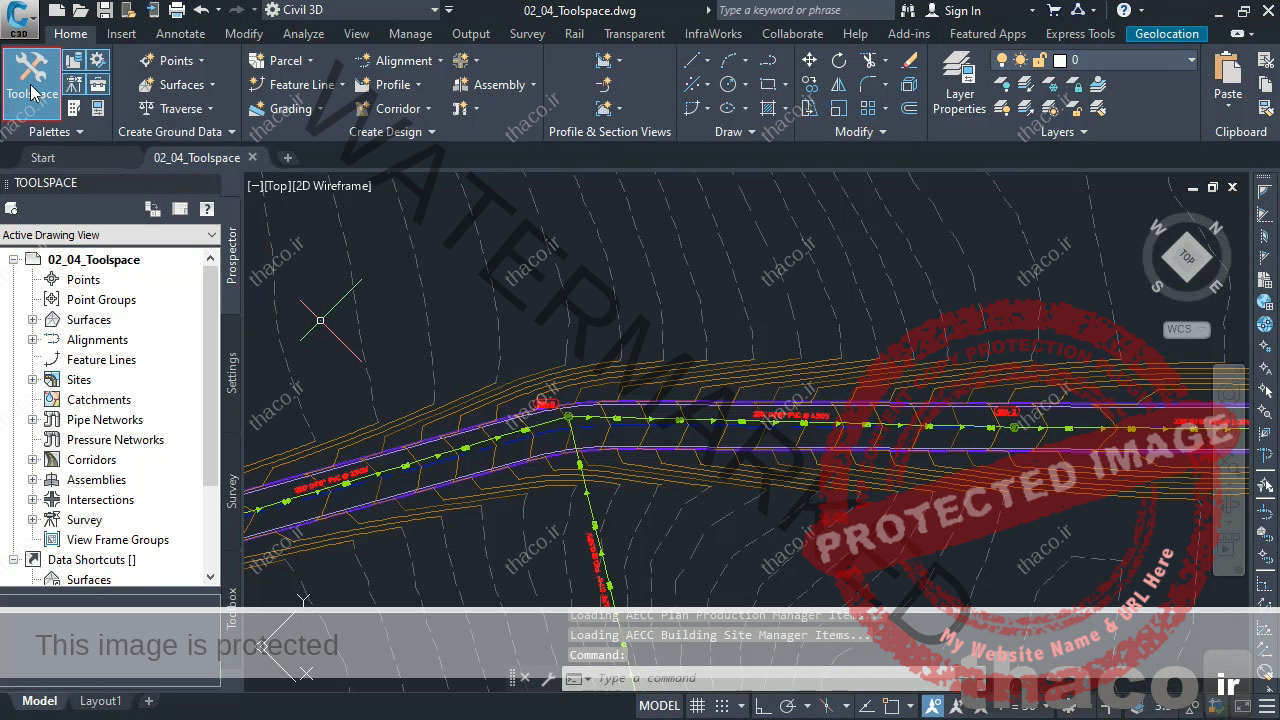
تبهای Prospector، Settings، Survey و Toolbox
در Toolspace میتوانید 4 تا تب مختلف را برای پیشروی در کارتان داشته باشید.
تبهایی مثل Prospector که در دسترس هست، تب Settings را داریم، دیگری تب Survey هست و آخرین هم Toolbox نام دارد.
اگر این چهار تا تب را در پالت Toolspace نمیتوانید مشاهده کنید، باید بروید سراغ پانل Palettes ریبون از تب Home، و هر یک از این دکمههایی که الان اکتیو هستند، یکی از تبهای یاد شده را کنترل میکنند.
تب Prospector
تب Prospector مربوط به جستجو و در واقع کندوکاو در طراحیها است، و یک نمایش درختی را برای نشان دادن آبجکتهای طرح و نقشه Civil 3D فعال و باز شده، در اختیار ما قرار میدهد.
مثلاً در مورد مد نظر، بخش طراحی شامل چهار surfaces است که عبارتند از: سطحی با نام EG، یکی با نام EG no FG، یک سطح به اسم Osceola Road و دیگر سطحها که همه آنها موجود هستند. پیشنهاد میکنم هر وقت یک طرح جدید دیدید، بعنوان یک مهندس آمده و نامگذاریهای آنرا بخاطر بسپارید، چون در جلسات کاری شما با Civil 3d، اگر با نامگذاریها آشنا باشید خیلی راحتتر هستید.
اجازه بدهید یک توضیح در مورد استایلها بدهم و سپس در ادامه درس به یکی از دلایلی که باعث میشود بگوییم: Toolspace ابزار قدرتمندی هست اشاره کنیم؛ توضیح من در مورد استایلهای یک surface هست. در واقع یک surface style نحوه نمایش گرافیکی یک سطح در نقشه را تعریف میکند:
در Toolspace، استایلهای خاصی را از مسیری که فعلاً در آن قرار گرفتم میشود اعمال کرد، خب الان برای فیلد Surface style مرتبط با Surface از نوع EG ، گزینه No Display فعال است، یعنی اینکه اعمال استایل No Display برای Surface از نوع EG، باعث میشود ما در فضای گرافیکی نقشه چیزی را نبینیم و خب وقتی چیزی را در نقشه نبینیم، آنوقت شاید فکر کنیم که شاید اصلاً وجود ندارد، ولی از طریق بررسی دقیق ساختار درختی پالت Toolspace است که میشود متوجه وجود Surface از نوع EG بشویم و از آن در صورت لزوم بهرهبرداریهای لازم را بعمل بیاوریم.
البته در طول دوره متوجه میشویم که چگونه میشود با استایلها کار کرد؛ و متوجه خواهیم شد که چطور میشود آنها را تغییر داد. یک چالش ایجاد میکنم و آن هم اینکه، بنظر شما بدون Prospector میشود کنترل بصری این قبیل آبجکتهای Civil 3D را تغییر داد؟ خب با من همراه باشید چرا که قصد من این است بطور عملی در طول دوره هر کدام از این مباحث را حضور شما تقدیم کنم.
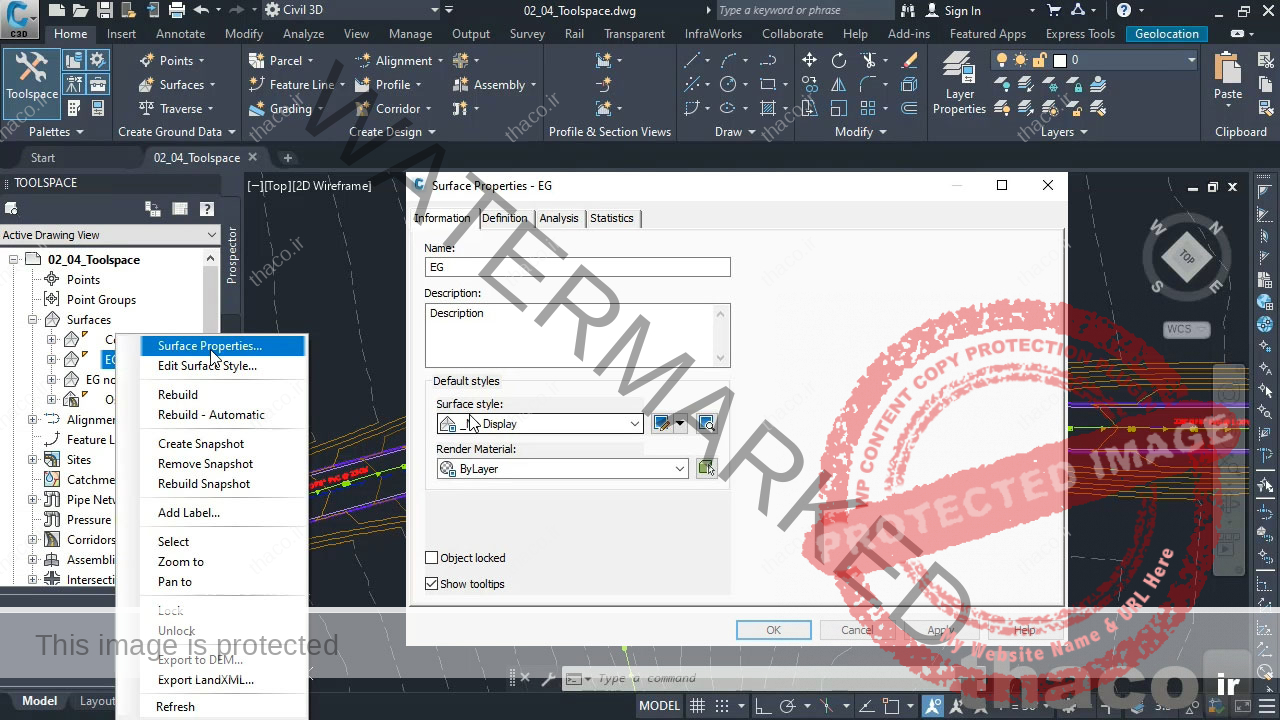
تب Settings
خب؛ بعد از Prospector تب Settings را داریم.
در این سرفصل آموزشی، در یک ویدئوی آموزشی مجزا، بیشتر به جزئیات و نحوه کار با تب Settings خواهیم پرداخت.
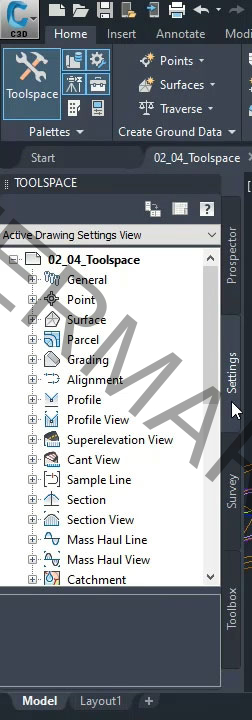
تب Survey
همچنین تب Survey را داریم که وضعیت مقیاس مدل موجود را در کنترل دارد، و بعداً در سرفصلهای آتی همین دوره کارایی آن، و نحوه کار با آنرا بررسی خواهیم کرد.
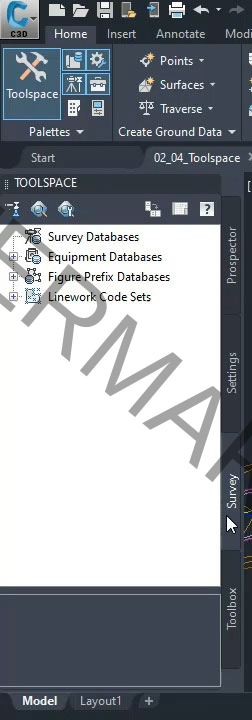
تب Toolbox
همچنین تب Toolbox را داریم. در Toolbox میتوانیم ریپورتها یا گزارشهای مختلفی را ایجاد کنیم، اما همچنین در قسمت miscellaneous utilities ابزارهای متفاوت مفیدی مثل اکسپورت کردن یک فایل KML را داریم و دیگر ابزارهایی را در تب یاد شده میبینیم که خیلی ابزارهای قدرتمندی هستد. خب آنقدرها زیاد هستند که قرار دادن آنها در چیدمان ریبون سخت است.
خب ابزارهایی مثل Subscription Extension manager را داریم و موقعیت مذکور جایی است که Autodesk بصورت فصلی افزونههایی را در صورتی که مشترک آنها باشیم به ما ارائه میدهد، آنها افزونههایی هستند که اتودسک برای ورژن کنونی اتوکد ما سفارشی کرده و الحاق شدن آنها به نرم افزار، یکسری ابزارهای اضافی را برای کارایی بهتر، به ما ارائه میدهند.
آنهایی که با آپشن موجود در تب Toolbox به ما ارائه میشوند، همان ابزارهایی هستند که قرار است در ورژن بعدی نرمافزار عرضه بشوند، اما میتوانیم در ورژن کنونی و از موقعیت یاد شده، هم از آنها استفاده کنیم. پس Toolbox ما آن زمان حاوی یکسری ابزارهای متفرقه هم میشود که به شیوههای مختلفی میشود از آنها استفاده کرد.
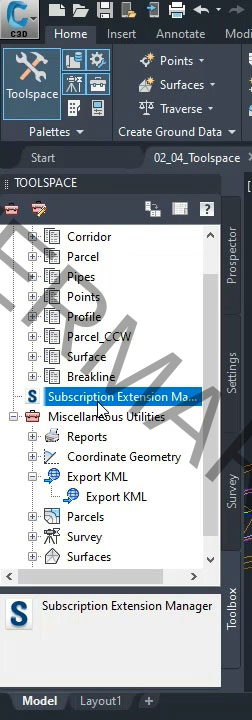
جمع بندی
پس با همه این تفاسیر و صحبتهایی که شد، شما بعنوان کاربر نرم افزار سیویل تری دی، باید با اهمیت Toolspace آشنا بشوید. Toolspace یک پالت است و میشود آنرا به بیرون از صفحه درگ کرد و حتی آنرا روی یک مانیتور ثانویه قرار داد، و یا حتی آنرا روی auto hide قرار داد تا فضای طراحی بیشتری عاید ما بشود، ولی همانطور که مشخص است فعلاً من در اینجا آنرا در حالت docked دارم. همانطوری که دوست دارید میتوانید آنرا در صفحه نمایش خود قرار بدهید، اما خیلی مهم است که با آن آشنا بشوید و شاید موقع کار با Civil 3D آنرا باز بگذارید و دائم بع آن رفرنس بدهید و از تمام ابزارهای آن به بهترین شکل استفاده کنید.
korosh370.k@gmail.com
روش تهیه آموزش مجازی؟
طهاکو
صرفا از طریق کانال یوتیوب قابل مشاهده است